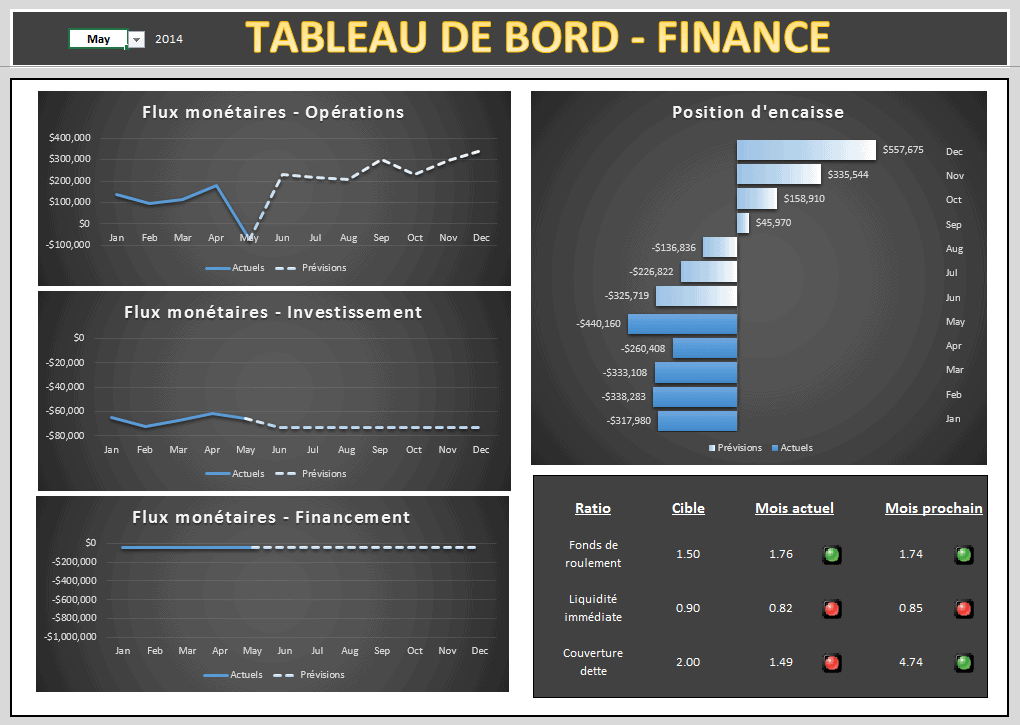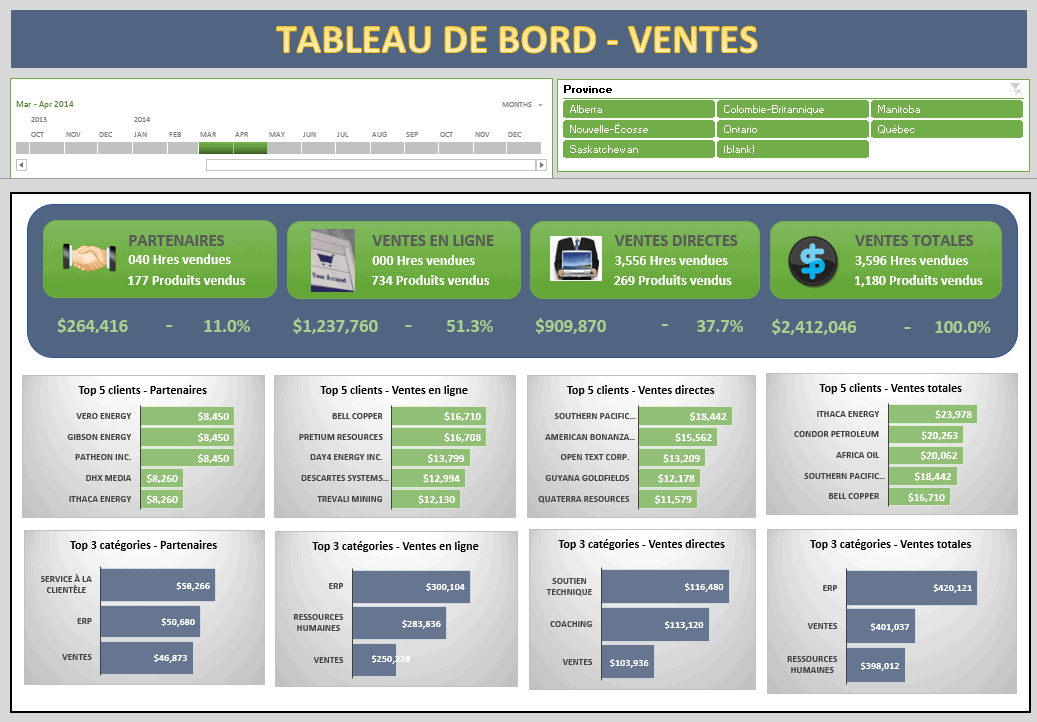Je vous ai parlé à plusieurs reprises des outils de la suite Power Bi sur ce blogue, mais, aujourd’hui, je veux partager avec vous une vidéo qui montre une illustration concrète de ces outils dans le cadre de l’élaboration d’un modèle de prévisions financières en continu dans Excel (rolling forecast). Pour cela, nous utiliserons Power Query et Power Pivot.
Modèle de prévisions financières en continu dans Excel
Note : Si l’image est floue au début du visionnement, patientez quelques secondes et le tout sera vite rétabli!
 Vous avez des sources de données volumineuses à rassembler et analyser dans Excel ? Apprenez à automatiser tout le processus d’importation, de transformation et de modélisation des données avec nos formations sur Power Query et Power Pivot dans Excel.
Vous avez des sources de données volumineuses à rassembler et analyser dans Excel ? Apprenez à automatiser tout le processus d’importation, de transformation et de modélisation des données avec nos formations sur Power Query et Power Pivot dans Excel. |
|---|
Solutions pour bâtir des prévisions financières en continu dans Excel
-
Power Query a été utilisé pour :
- Importer et transformer des données de différents systèmes, par exemple, importer les données de vente provenant du :
- site web
- réseau de partenaires
- système de facturation des heures de services rendus et des produits vendus
- Importer et transformer des données dimensionnelles : informations par rapport aux clients, aux canaux de vente, aux produits, etc.
- Fusionner toutes les données de vente en une seule table de faits comprenant toutes les ventes
- Importer et transformer des données de différents systèmes, par exemple, importer les données de vente provenant du :
-
Power Pivot a été utilisé pour :
- Faire des liaisons entre les tables du modèle de données grâce à des identifiants uniques (# client, # employé, # canal, etc.)
- Ajouter des mesures supplémentaires comme la marge brute en $ et la marge brute en %
- Ajouter une notion de KPI sur les marges brutes
-
Excel a été utilisé pour :
- Produire des états financiers “bonifiés” avec des données provenant du système comptable et des données provenant du modèle de données Power Pivot (données opérationnelles)
- Modéliser des règles d’affaires pour obtenir des prévisions financières sur 12 mois et ce, de façon continue
- Produire des analyses d’écarts
- Produire des tableaux de bord:
- Ventes (données historiques et actuelles)
- Opérations (données historiques et actuelles)
- Finances (données historiques, actuelles et données prévisionnelles)
Extrait du tableau de bord des opérations
Extrait du tableau de bord des finances
Extrait du tableau de bord des ventes
-
Power View a été utilisé pour :
- Produire des visualisations de données dans un format plus interactif qu’Excel et plus simple d’utilisation, avec également la possibilité de forer dans les données à partir des graphiques
-
Power Map a été utilisé pour :
- Produire une vidéo présentant la répartition et l’évolution des ventes et des marges brutes par province au fil du temps, sur une carte géographique
Formation complémentaire
Pour découvrir tout ce que pourra vous apporter Power Pivot, nous vous recommandons fortement notre formation Excel – Introduction à Power Pivot et à la modélisation de données.
Voici quelques commentaires d’apprenants ayant suivi cette formation :
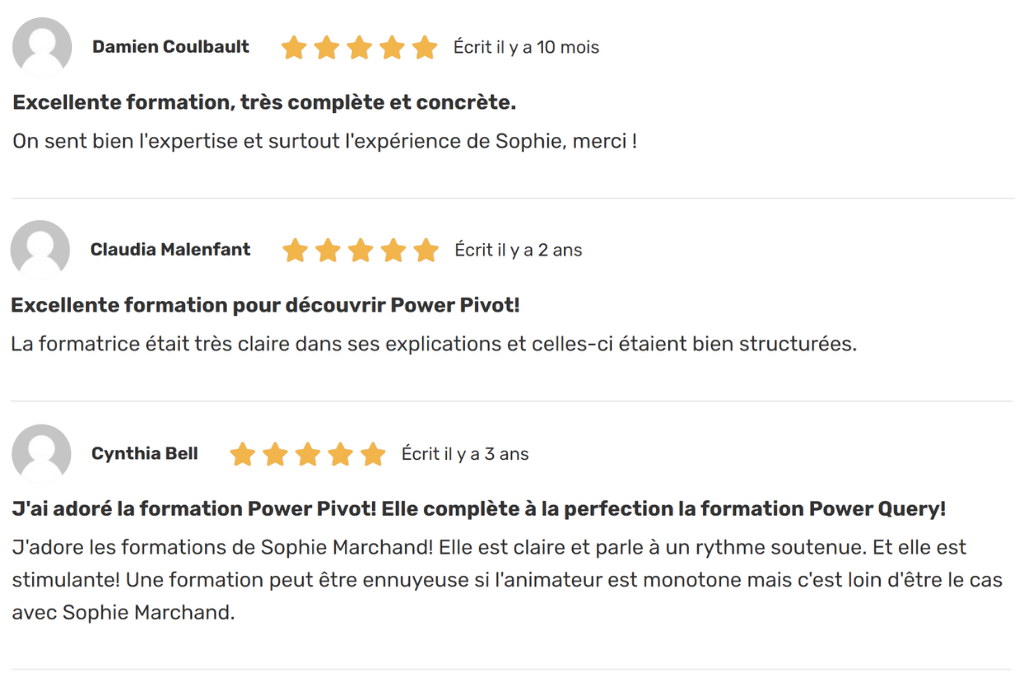
 La mission du CFO masqué est de développer les compétences techniques des analystes et des contrôleurs de gestion en informatique décisionnelle avec Excel et Power BI et favoriser l’atteinte de leur plein potentiel, en stimulant leur autonomie, leur curiosité, leur raisonnement logique, leur esprit critique et leur créativité.
La mission du CFO masqué est de développer les compétences techniques des analystes et des contrôleurs de gestion en informatique décisionnelle avec Excel et Power BI et favoriser l’atteinte de leur plein potentiel, en stimulant leur autonomie, leur curiosité, leur raisonnement logique, leur esprit critique et leur créativité.